华硕网卡驱动怎么下载?最新华硕网卡驱动下载方法
华硕品牌的电脑是很多用户都在使用的设备,也有自己配套的驱动程序进行使用,很多用户发现自己的电脑网络连接有些问题,那么是网卡驱动有问题,我们可以重新下载安装,那么今日华硕网卡驱动怎么下载?本期的软件教程就来为大伙进行解答,一起来了解看看吧。
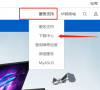
更新日期:2023-11-04
来源:纯净之家
华硕网卡驱动怎么下载?最近有小伙伴在拿到新笔记本电脑后发现有时候发现没有安装网卡驱动,那么这种情况该怎么办呢?其实我们下载一个就可以了,不过具体该如何操作?下面这篇教程就给大家介绍华硕网卡驱动下载安装的方法吧。
方法步骤
1、首先浏览器搜索华硕官网,进到官网中。
2、然后点击服务支持,点下载中心。【点此进入】
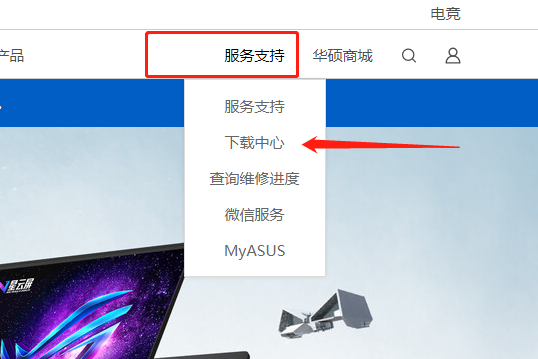
3、然后在搜索栏中搜索产品型号,再点右边的“驱动程序和工具软件”
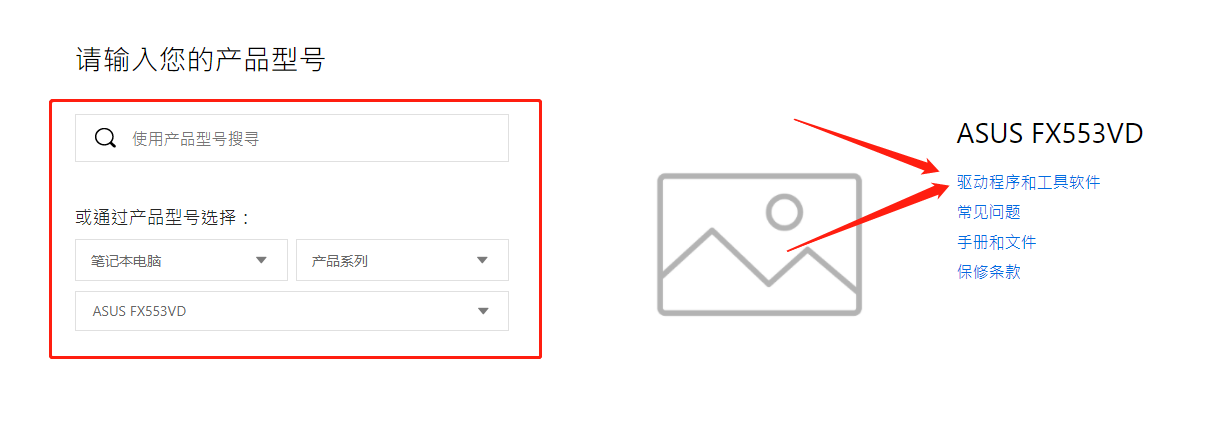
4、在驱动下载页面,点击“请选择作业系统”下拉列表,在下拉列表中选择你的操作系统版本。
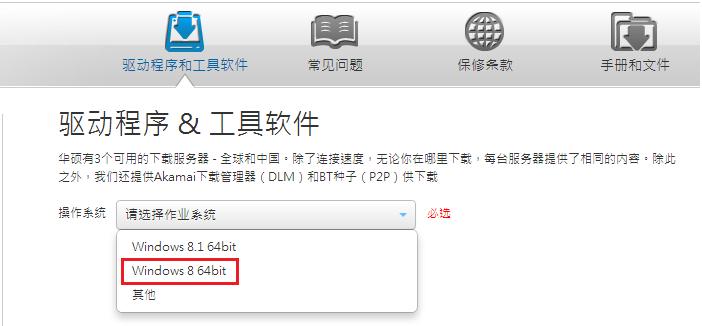
5、选择系统版本后,页面下方会自动显示该机型的驱动程序,点击需要下载的驱动程序类别,然后点右侧开始下载
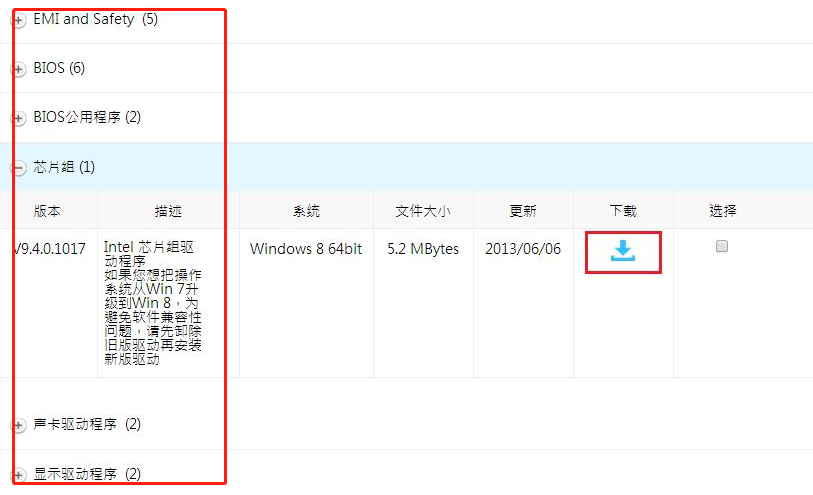
6、下载后解压,在解压缩后的文件中找到Setup.exe或者AsusSetup.exe文件,双击并按照提示运行以安装该驱动程序。

华硕网卡驱动怎么下载?最新华硕网卡驱动下载方法
华硕品牌的电脑是很多用户都在使用的设备,也有自己配套的驱动程序进行使用,很多用户发现自己的电脑网络连接有些问题,那么是网卡驱动有问题,我们可以重新下载安装,那么今日华硕网卡驱动怎么下载?本期的软件教程就来为大伙进行解答,一起来了解看看吧。
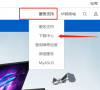
网卡驱动程序不正常无法上网怎么修复?
网卡驱动程序不正常无法上网怎么修复?有部分用户的发现自己电脑中的网卡驱动不正常,经常会出现无法上网的情况,通常我们可以直接重启电脑来进行修复,如果没有效果,那么可以试试今天纯净之家分享的解决方法,希望本期的软件教程能够给广大用户们分享解

网卡驱动显示黄色感叹号怎么办?网卡驱动出现感叹号解决方法
我们的电脑都需要安装网卡驱动才可以正常的联网进行使用,而近期有些小伙伴反映说自己电脑中的网卡驱动经常会显示黄色感叹号,导致网络连接中断,那么出现这种情况应该怎么解决,今天纯净之家小编就来和大伙分享三种解决方法,接下来让我们一起来看看完整

驱动网卡怎么重新安装? 网卡驱动安装步骤分享
很多小伙伴电脑中的驱动网卡出现了问题,需要卸载重新安装,但是很多小伙伴卸载后却不知道应该怎么重新安装使用,导致电脑一直无法连接网络,那么我们需要通过设备管理器来进行操作,那么今天纯净之家小编就来分享详细的安装步骤,有需要的朋友欢迎来本站

网卡驱动下载详细教程(完整)
重装系统后有时候因为断网或者其他原因无法联网,这时候,更新网卡驱动只能从能上网的电脑下载下相应型号的网卡驱动,然后再通过u盘等

驱动人生检测不到无线网卡怎么办?
驱动人生是一款功能强大的驱动管理软件,提供各种实用的小工具供用户使用,可以对计算机驱动状态进行检测,一键修复异常驱动,非常的方便,最近有用户反映在使用时检测不到无线网卡了,应该怎么处理呢?接下来跟着小编一起看看吧。

没网如何安装网卡驱动?电脑没网络怎么安装网卡驱动?
没网如何安装网卡驱动?最近有用户询问这个问题,在使用电脑的时候发现自己网卡驱动出现了问题,想要重新安装,但是没有网络,还能安装吗?其实是可以的,针对这一问题,本篇带来了详细的安装教程,操作简单,分享给大家,一起看看吧。

网卡驱动程序不正常上不了网怎么解决?
网卡驱动程序不正常上不了网怎么解决?最近有用户询问这个问题,在使用电脑连网的时候,发现因为网卡驱动程序不正常上不了网,不知道怎么修复,针对这一问题,本篇带来了详细的解决方法,操作简单,分享给大家,感兴趣的继续看下去吧。
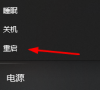
万能网卡版驱动精灵下载地址
有很多用户在重装完系统后会发现电脑没有驱动可用,这是由于 Windows 并没有包含网卡驱动所致.如果想正常上网可以通过下载驱动精灵网卡版安装即可更新网卡驱动,以下是驱动精灵下载的教程.

Windows无法找到网络适配器的驱动程序如何解决
很多刚重装完系统的用户会发现自己的Windows无法找到网络适配器的驱动程序,在默认情况下 Windows 原版镜像并不包含第三方网卡驱动,多数网卡驱动都需要我们自己手动更新安装.

笔记本无线网卡驱动异常怎么修复
笔记本无线网卡驱动异常怎么修复?笔记本电脑重装系统后如果驱动没有正确安装,就会出现显示不正常、无法上网,那么如果无法上网是怎么回事呢?其实就是笔记本无线网卡驱动故障了,下面小编教你解决吧.

重装系统后没有无线网卡驱动怎么办
现在的笔记本越来越多,可是对于重装系统后的用户而言您可知道重装后是无法正常连接无线网络的,而这种情况下一般是需要自己手动下载安装无线网卡驱动才可以上网.无线网络驱动可以通过驱动精灵网卡版或者360驱动大师网卡版安装.

无线网卡驱动怎么安装
电脑需要安装了无线网卡驱动后,才能无线上网.很多小伙伴不清楚自己电脑的无线网卡驱动怎么安装.小编就给大家介绍下无线网卡驱动的安装教程,希望能帮到大家.

如何在没网的状态下安装网卡驱动
最近有许多小伙伴问我电脑没网了,但是也没装网卡驱动,怎么在这个状态下安装网卡驱动呢,不用着急,跟着小编一起来看看如何在没网状态下安装网卡驱动的解决方法吧.
